MediaHuman Ses Dönüştürücü uygulamasına ihtiyacımız olacak, öncelikle bunu indirin ve yükleyin. Program içinde araç çubuğundaki Ekle butonuna tıklayın ve MP3'e çevirmek istediğiniz WavPack kaynağını seçin. Aynı zamanda sürükle ve bırak yönteminide kullanabilirsiniz.
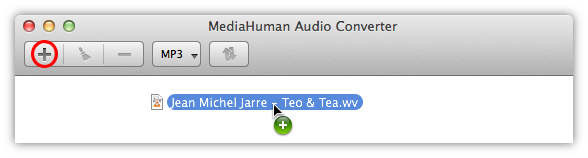
Araç çubuğundaki Format butonuna bakın. Etiket dönüştürme sonucundaki çıkış formatını belirtir. Yani eğer MP3 harici birşey yazıyorsa, tıklayın ve arzulanan formatı seçin. Yada ok'a tıklayarak son kullanılan çıkış formatlarını görüntüleyin.
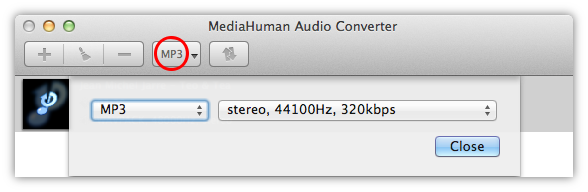
MP3 kalitesi örnek hızına, bithızına ve kanal sayısına bağlıdır. Standart seçeneklerden ihtiyacınız olan kaliteyi seçin yada Kişiselleştir butonu ile kendinize özel ayarlayın. Unutmayın, program seçiminizi kaydeder böylece daha sonra tekrar tekrar kullanabilirsiniz.
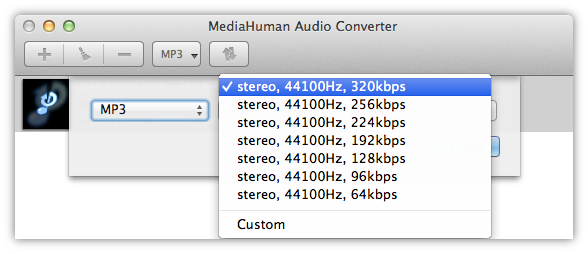
Şimdi Dönüştür butonuna tıklayın ve işlemin bitmesini bekleyin.
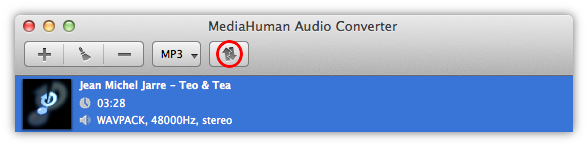
Ses Dönüştürücü mümkün olan en yüksek çevirme performansını sunmak için işlemcinizin tüm çekirdeklerini kullanarak birden fazla eşzamanlı çeviri işlemi yapar. Ses çeviriciye kullanabileceği kaynak miktarını ayarlamak için Tercihler penceresini kullanabilirsiniz.
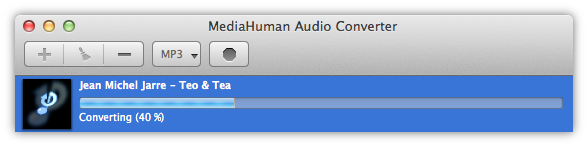
İşlem tamamlandı. Yeni oluşturulmuş, WavPack'ten çevrilen sıcak ve lezzetli MP3'ünüz hazır. Dosyanın bulunduğu klasörü Bul butonunu (büyüteç olan) kullanarak açabilirsiniz.
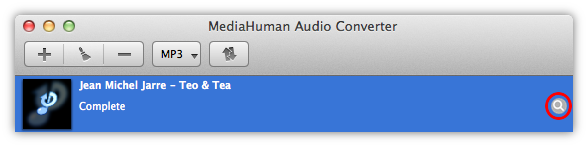
İşte WavPack'ten MP3'e nasıl dosya çevireceğinizin cevabı. Bunun için MediaHuman Ses Çeviriciye ihtiyacınız var. Program aynı zamanda diğer ses formatlarını aynı adımları kullanarak dönüştürebilir.